- ฐานความรู้
- บริการ
- ฝ่ายช่วยเหลือ
- เชื่อมต่อช่องทาง WhatsApp เพื่อขอความช่วยเหลือ
เชื่อมต่อช่องทาง WhatsApp เพื่อขอความช่วยเหลือ
อัปเดตล่าสุด: 1 กรกฎาคม 2025
สามารถใช้ได้กับการสมัครใช้บริการใดๆ ต่อไปนี้ ยกเว้นที่ระบุไว้:
-
Service Hub Professional, Enterprise
คุณสามารถเชื่อมต่อบัญชีธุรกิจ WhatsApp เป็นช่องทางในพื้นที่ทำงานของแผนกช่วยเหลือได้ข้อความที่ส่งไปยังหมายเลขโทรศัพท์ WhatsApp ของคุณจะสร้างชุดข้อความและตั๋วใหม่ในฝ่ายช่วยเหลือ
คุณต้องมี Meta Business Manager ที่ได้รับการยืนยันแล้วสำหรับบัญชี WhatsApp Business ของคุณเพื่อให้สามารถเข้าถึงการสนทนาทางธุรกิจที่เริ่มต้นมากกว่า 50 รายการต่อวันดูข้อมูลเพิ่มเติมเกี่ยวกับการยืนยันธุรกิจของคุณ
ก่อนที่คุณจะเริ่มต้น
ก่อนที่จะเชื่อมต่อบัญชีธุรกิจ WhatsApp กับฝ่ายช่วยเหลือคุณจะต้องมีสิ่งต่อไปนี้:
- ชื่อตามกฎหมายของบริษัทและชื่อที่แสดงใน WhatsApp
- URL ของเว็บไซต์ธุรกิจของคุณ
- ที่อยู่อีเมลธุรกิจของคุณ
- สิทธิ์ของผู้ดูแลระบบสำหรับบัญชี Meta Business Manager ของบริษัทคุณ
- เข้าถึงหมายเลขโทรศัพท์ของบริษัทที่คุณต้องการส่งข้อความด้วย
- หมายเลขต้องสามารถรับการโทรด้วยเสียงได้
- ต้องไม่เป็นส่วนหนึ่งของระบบ IVR (Interactive Voice Response) หรือมีการปิดใช้งาน IVR เป็นระยะเวลาหนึ่ง
โปรดทราบ: หมายเลขโทรศัพท์ที่คุณใช้ต้องไม่เชื่อมต่อกับบัญชี WhatsApp อื่น WhatsApp for Business App หรือการผสานรวม WhatsApp อื่นหากหมายเลขนี้เชื่อมโยงกับบัญชี WhatsApp อื่นอยู่แล้วคุณต้องยกเลิกการเชื่อมต่อก่อนที่จะเชื่อมต่อกับ HubSpot
ข้อจำกัด
โปรดทราบถึงข้อจำกัดต่อไปนี้เมื่อเชื่อมต่อและใช้การผสานรวม WhatsApp:
- WhatsApp สำหรับบัญชีธุรกิจแต่ละบัญชีสามารถมีหมายเลขโทรศัพท์ได้สูงสุด 25 หมายเลขที่เชื่อมโยงอยู่
- เฉพาะข้อความใหม่หลังจากที่คุณเชื่อมต่อบัญชีธุรกิจ WhatsApp ของคุณจะซิงค์กับ HubSpot การสนทนาในอดีตจะไม่ถูกซิงค์
- เมื่อเชื่อมต่อกับ HubSpot แล้วข้อความจะไม่ปรากฏในแอปมือถือหรือเว็บแอป WhatsApp อีกต่อไปและจะปรากฏในศูนย์ช่วยเหลือในบัญชี HubSpot ของคุณเท่านั้น
บัญชีธุรกิจกับบัญชีส่วนบุคคล
เนื่องจากข้อกำหนดของ Meta ในการใช้การผสานรวม WhatsApp คุณจึงไม่สามารถเชื่อมต่อบัญชี WhatsApp ส่วนบุคคลกับ HubSpot และต้องเชื่อมต่อบัญชีธุรกิจแทนดูวิธีแปลงบัญชีส่วนตัวเป็นบัญชี WhatsApp Business ในเอกสารของ WhatsApp
เชื่อมต่อบัญชีธุรกิจ WhatsApp เป็นช่องทาง
คุณสามารถเชื่อมต่อบัญชี WhatsApp Business ที่มีอยู่เป็นช่องทางใน HubSpot หรือคุณสามารถสร้างบัญชี WhatsApp Business ใหม่ในระหว่างขั้นตอนการเชื่อมต่อ
โปรดทราบ: หากต้องการเชื่อมต่อบัญชี WhatsApp ที่เชื่อมต่อกับกล่องข้อความการสนทนาอยู่แล้วคุณต้องลบช่องจากกล่องข้อความก่อนเชื่อมต่อกับศูนย์ช่วยเหลือ
- ในบัญชี HubSpot ของคุณ คลิก settings ไอคอนการตั้งค่า ในแถบนำทางด้านบน
- ในเมนูแถบด้านข้างซ้ายให้ไปที่กล่องข้อความและฝ่ายช่วยเหลือ > ฝ่ายช่วยเหลือ
- ใต้แหล่งที่มาของตั๋วและการกำหนดเส้นทางให้เลือก ช่อง
- คลิกเชื่อมต่อช่องจากนั้นคลิกเชื่อมต่อช่องใหม่
- เลือก WhatsApp
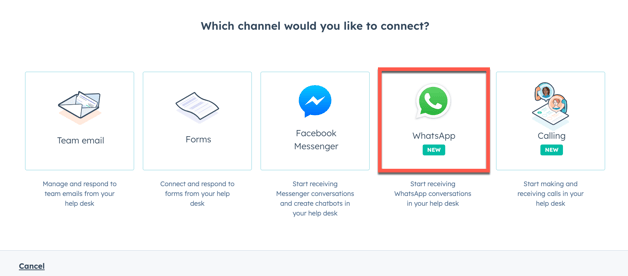
- คลิกดำเนินการต่อด้วย WhatsApp
การคลิกดำเนินการต่อด้วย WhatsApp ถือว่าคุณเข้าใจและยอมรับว่าบัญชีธุรกิจ WhatsApp ของคุณเชื่อมต่อกับส่วนกล่องข้อความสนทนาของข้อกำหนดเฉพาะของผลิตภัณฑ์ HubSpot จะมีผลบังคับใช้กับคุณ ตามรายละเอียดในข้อกำหนดเฉพาะของผลิตภัณฑ์ HubSpot i) คุณยอมรับว่า Meta Platforms, Inc. (" Meta ") ทำหน้าที่เป็นผู้ประมวลผลย่อยภายใต้ DPA และ ii) หากข้อมูลลูกค้าของคุณโฮสต์อยู่นอกสหรัฐอเมริกาคุณยอมรับว่า Meta จะอยู่ภายใต้ส่วนข้อยกเว้นในนโยบายการโฮสต์ข้อมูลภูมิภาคของ HubSpot การเชื่อมต่อบัญชี WhatsApp Business กับ HubSpot เป็นการยอมรับข้อกำหนดโซลูชันทางธุรกิจของ WhatsApp ที่ https://www.whatsapp.com/legal/business-solution-terms/
-
ในหน้าต่างป๊อปอัปให้ลงชื่อเข้าใช้บัญชี Facebook ของคุณจากนั้นคลิกดำเนินการต่อในชื่อ [name]
-
คลิกเริ่มเลย
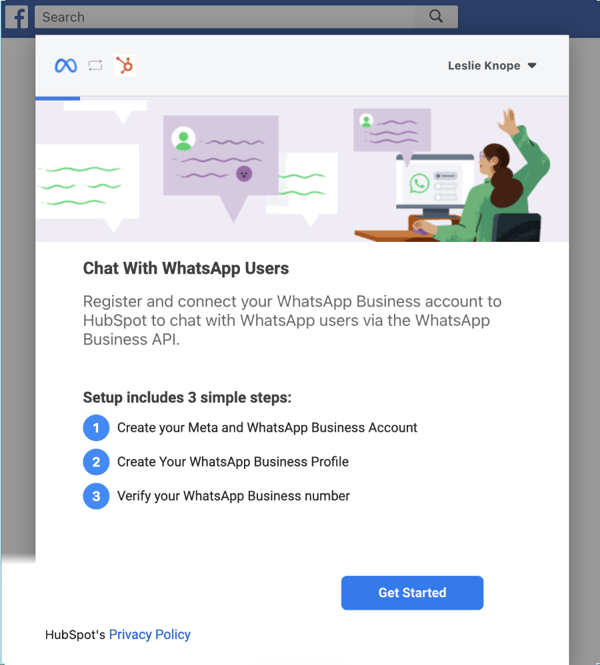
-
ตรวจสอบสิทธิ์ HubSpot จะต้องเข้าถึงเพื่อเชื่อมต่อจากนั้นคลิกดำเนินการต่อ

-
เลือกบัญชี Meta Business ที่มีอยู่ซึ่งจะเชื่อมต่อกับบัญชี WhatsApp Business ของคุณหรือสร้างบัญชี Meta Business ใหม่ หากคุณกำลังสร้างบัญชี Meta Business ใหม่:
-
ป้อนชื่อตามกฎหมาย หมายเลขโทรศัพท์ เว็บไซต์และที่อยู่อีเมลสำหรับธุรกิจของคุณจากนั้นคลิกดำเนินการต่อ
- ใช้เมนูแบบเลื่อนลงประเทศและเขตเวลาเพื่อเลือกประเทศและเขตเวลาที่ธุรกิจของคุณตั้งอยู่
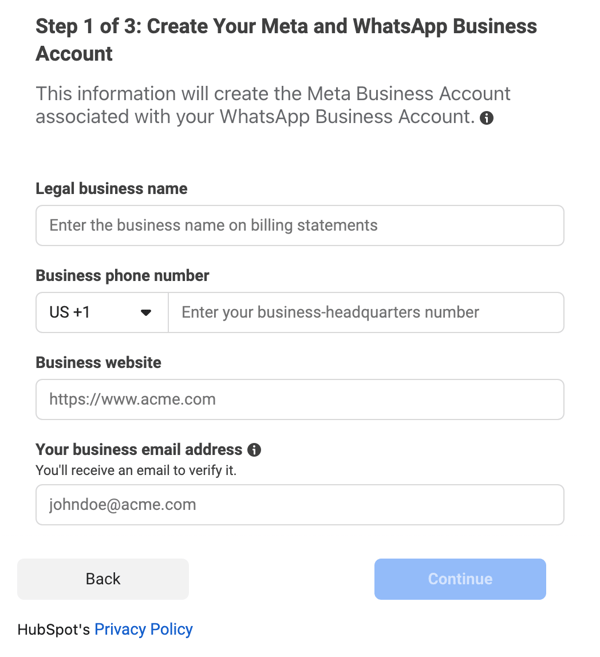
-
-
คลิกดำเนินการต่อ
- เลือกบัญชี WhatsApp Business ที่จะเชื่อมโยงกับบัญชี Meta Business ของคุณหรือสร้างบัญชี WhatsApp Business ใหม่ หากคุณกำลังสร้างบัญชี WhatsApp Business ใหม่ให้ป้อนชื่อบัญชีและเลือกเขตเวลาจากเมนูแบบเลื่อนลง

- คลิกดำเนินการต่อ
- ข้อความยืนยันจะปรากฏขึ้น คลิกดำเนินการต่อไปยังขั้นตอนที่ 2
- เลือกโปรไฟล์ WhatsApp Business ที่มีอยู่ซึ่งเป็นสิ่งที่ผู้ชมของคุณจะเห็นเมื่อติดต่อธุรกิจของคุณ หากคุณไม่มีบัญชีคุณสามารถสร้างบัญชีใหม่ได้โดยการกำหนดค่าโปรไฟล์ธุรกิจของคุณ:
- ในช่องข้อความให้ป้อนชื่อที่แสดงธุรกิจของคุณ หากโปรไฟล์ธุรกิจ WhatsApp ของคุณไม่ตรงกับชื่อตามกฎหมายของธุรกิจให้เลือกช่องทำเครื่องหมายชื่อที่แสดงของฉันแตกต่างจากชื่อธุรกิจตามกฎหมายของฉัน

- คลิกดำเนินการต่อ
- คลิกเมนูแบบเลื่อนลงหมวดหมู่และเลือกหมวดหมู่ที่อธิบายธุรกิจของคุณได้ดีที่สุด คุณยังสามารถป้อนคำอธิบายธุรกิจของคุณในกล่องข้อความได้อีกด้วย
- ในช่องข้อความให้ป้อนชื่อที่แสดงธุรกิจของคุณ หากโปรไฟล์ธุรกิจ WhatsApp ของคุณไม่ตรงกับชื่อตามกฎหมายของธุรกิจให้เลือกช่องทำเครื่องหมายชื่อที่แสดงของฉันแตกต่างจากชื่อธุรกิจตามกฎหมายของฉัน
-
คลิกดำเนินการต่อไปยังขั้นตอนที่ 3
- หากยืนยันเบอร์โทรกับ WhatsApp แล้วให้เลือกเบอร์ที่ยืนยันแล้ว หากยังไม่ได้ยืนยันเบอร์โทรก็ลงทะเบียนเบอร์ใหม่ได้:
- ในช่องข้อความให้ป้อนหมายเลขโทรศัพท์เพื่อลงทะเบียนกับ WhatsApp
- เลือกข้อความหรือการโทรด้วยเสียงเป็นวิธีการยืนยันจากนั้นคลิกส่งรหัส
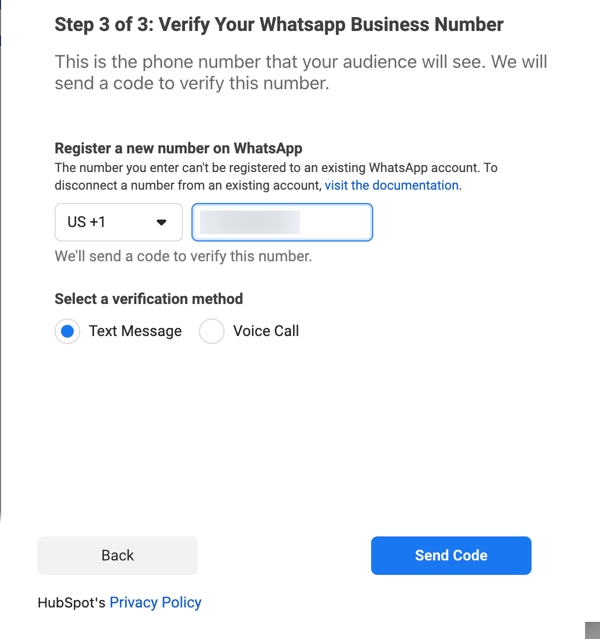
-
- หลังจากยืนยันหมายเลขโทรศัพท์เรียบร้อยแล้วให้คลิกตกลงเพื่อปิดหน้าต่างการตั้งค่าและกลับไปที่ HubSpot
- คุณจะกลับไปที่ฝ่ายช่วยเหลือเพื่อตั้งค่าช่อง WhatsApp ให้เสร็จ ถัดจากชื่อบัญชี WhatsApp ให้คลิกเชื่อมต่อ
ตอนนี้บัญชี WhatsApp ที่เชื่อมต่อจะปรากฏในรายการช่องที่เชื่อมต่อของคุณ
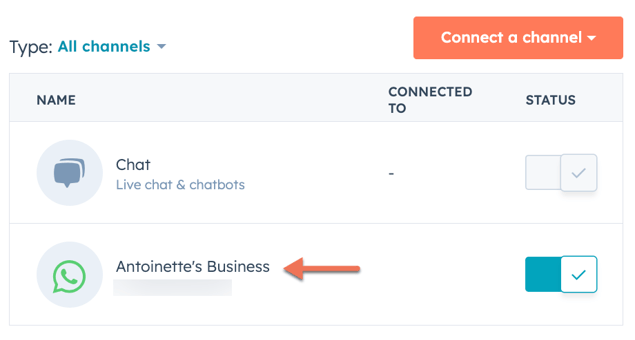
สร้างมุมมอง WhatsApp ในฝ่ายช่วยเหลือ
การสนทนาทาง WhatsApp จะปรากฏในรายการการสนทนาที่เกี่ยวข้องกับตัวกรองสถานะใดๆในแถบด้านข้างซ้าย (เช่นเปิดทั้งหมด ปิดทั้งหมดส่งฯลฯ) แต่ขอแนะนำให้คุณสร้างมุมมองที่กำหนดเองเพื่อกรองข้อความเฉพาะสำหรับช่องทาง WhatsApp ที่เชื่อมต่อของคุณ:
วิธีสร้างมุมมองที่กำหนดเองสำหรับข้อความ WhatsApp:
- ในบัญชี HubSpot ของคุณ ไปที่ บริการ > ฝ่ายช่วยเหลือ
- ที่ด้านล่างซ้ายให้คลิกadd สร้างมุมมอง
- ในแผงด้านขวาให้ป้อนชื่อมุมมองและเลือกตัวเลือกการแชร์จากนั้นคลิกถัดไป
- ในแถบค้นหาให้ค้นหาและเลือกประเภทช่องทางต้นทาง
- คลิกเมนูแบบเลื่อนลงแล้วเลือก WhatsApp
- คลิกใช้ตัวกรองแล้วคลิกสร้างมุมมอง

- มุมมองใหม่จะปรากฏใต้มุมมองศูนย์ช่วยเหลือเริ่มต้นอื่นๆ ดูข้อมูลเพิ่มเติมเกี่ยวกับการสร้างและจัดการมุมมองที่กำหนดเองได้ในฝ่ายช่วยเหลือในบทความนี้
เขียนและตอบกลับข้อความ WhatsApp ใน HubSpot
คุณสามารถเริ่มต้นการสนทนา WhatsApp กับผู้ติดต่อแต่ละรายใน HubSpot จากบันทึกผู้ติดต่อหรือเริ่มต้นจากบริษัทที่เกี่ยวข้องข้อตกลงตั๋วหรือบันทึกวัตถุที่กำหนดเอง
ข้อความ WhatsApp ที่เข้ามาจะสร้างตั๋วและชุดข้อความใหม่ในฝ่ายช่วยเหลือและเริ่มเซสชัน WhatsApp คุณและทีมสามารถตอบกลับข้อความ WhatsApp ในแผนกช่วยเหลือตลอดระยะเวลาเซสชัน
เซสชั่น WhatsApp จะเปิดเป็นเวลา 24 ชั่วโมงหลังจากการตอบกลับครั้งล่าสุดจากผู้ติดต่อเมื่อเซสชัน WhatsApp ที่มีอยู่ปิดลงคุณสามารถเริ่มต้นชุดข้อความใหม่ได้โดยการส่งข้อความเทมเพลตไปยังผู้ติดต่อหากผู้ติดต่อตอบกลับข้อความเทมเพลตของคุณระบบจะเปิดเซสชัน 24 ชั่วโมงใหม่ในระหว่างที่คุณสามารถส่งข้อความ WhatsApp ที่ไม่ได้เทมเพลตได้
ขีดจำกัดการรับส่งข้อความ WhatsApp
บัญชีธุรกิจ WhatsApp ที่เชื่อมต่อทั้งหมดของคุณจะแชร์ข้อความเทมเพลตได้ไม่เกิน 1,000 ข้อความต่อเดือนวันที่ของเดือนที่มีการรีเซ็ตขีดจำกัดขึ้นอยู่กับวันที่คุณซื้อการสมัครสมาชิก Marketing Hub หรือ Service Hub Professional หรือ Enterprise เป็นครั้งแรกตัวอย่างเช่นหากการสมัครสมาชิกของคุณเริ่มต้นในวันที่ 28 ตุลาคมขีดจำกัดจะรีเซ็ตในวันที่ 28 ของแต่ละเดือนดูข้อมูลเพิ่มเติมเกี่ยวกับการตั้งราคาผ่าน WhatsApp
HubSpot ไม่คิดค่าใช้จ่ายสำหรับการสนทนาจุดเริ่มต้นฟรีดูข้อมูลเพิ่มเติมเกี่ยวกับบทสนทนาจุดเข้าฟรี
ประเภทสื่อที่รองรับในข้อความ
ข้อความ WhatsApp อาจมีประเภทสื่อและไฟล์แนบที่แตกต่างกันขึ้นอยู่กับว่าข้อความถูกส่งหรือได้รับโดยบัญชีธุรกิจของคุณหรือไม่
- ประเภทสื่อสมบูรณ์ต่อไปนี้ได้รับการสนับสนุนในข้อความที่ได้รับในบัญชีธุรกิจที่เชื่อมต่อของคุณ:
- รูปภาพ
- วิดีโอและ GIF (3gpp หรือ mp4)
- ข้อความเสียง
- ไฟล์แนบ (เช่น MP3, PDF ฯลฯ)
- ที่ตั้ง
- สติกเกอร์
- การแชร์รายชื่อติดต่อ
- ประเภทสื่อสมบูรณ์ด้านล่างได้รับการสนับสนุนในข้อความที่ส่งจากบัญชีธุรกิจที่เชื่อมต่อของคุณ:
เริ่มต้นการสนทนา WhatsApp จากไทม์ไลน์บันทึก
วิธีสร้างข้อความโดยตรงจากไทม์ไลน์บันทึก:
- ไปที่หน้าแรกของบันทึกที่เกี่ยวข้องของคุณ:
- ในบัญชี HubSpot ของคุณ ไปที่ CRM > ผู้ติดต่อ
- ในบัญชี HubSpot ของคุณ ไปที่ CRM > บริษัท
- ในบัญชี HubSpot ของคุณ ไปที่ CRM > ข้อเสนอ
- ในบัญชี HubSpot ของคุณ ไปที่ CRM > ทิกเก็ต
- คลิกที่ชื่อของระเบียน
- ในแผงด้านซ้ายให้คลิกไอคอน WhatsApp หากไอคอน WhatsApp ไม่ปรากฏใต้ชื่อระเบียนให้คลิกไอคอนวงรีจากนั้นเลือกสร้างข้อความ WhatsApp
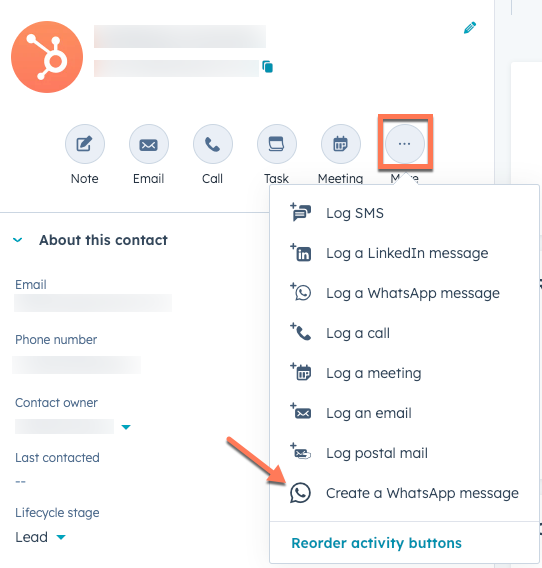
- ในกล่องป๊อปอัปให้เขียนข้อความของคุณ:
- คลิกเมนูแบบเลื่อนลงจากนั้นเลือกบัญชีธุรกิจที่เชื่อมต่อ
- หากผู้ติดต่อไม่ได้ส่งข้อความ WhatsApp ถึงธุรกิจของคุณในช่วง 24 ชั่วโมงที่ผ่านมาคุณสามารถส่งข้อความที่เริ่มต้นธุรกิจโดยเลือกหนึ่งในเทมเพลตข้อความของคุณเท่านั้น
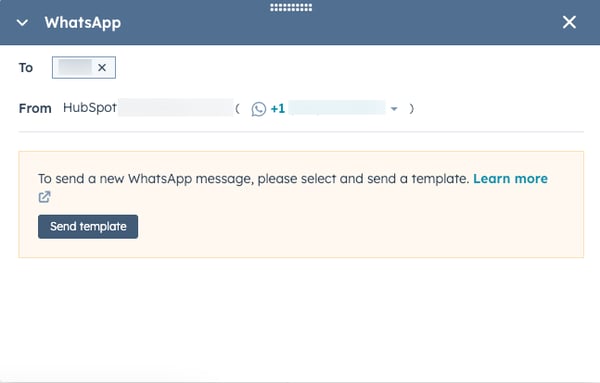
-
- คลิกส่งเทมเพลต
- ในกล่องโต้ตอบให้ค้นหาเทมเพลตของคุณจากนั้นคลิกส่งเทมเพลต
-
- คุณอาจได้รับแจ้งให้ไปที่ศูนย์ช่วยเหลือเพื่อตอบข้อความหากมีชุดข้อความที่มีอยู่แล้วกับผู้ติดต่อ
จัดการและตอบข้อความในแผนกช่วยเหลือ
คุณสามารถตอบกลับข้อความ WhatsApp ได้โดยตรงในฝ่ายช่วยเหลือข้อความอาจรวมถึงไฟล์เสียงสื่อบันทึกเสียงสติกเกอร์ภาพและวิดีโอคุณจะได้รับการแจ้งเตือนเมื่อคุณได้รับข้อความ WhatsApp ใหม่แต่คุณสามารถปิดการแจ้งเตือนเหล่านี้ได้ในการตั้งค่าของคุณ
- ในบัญชี HubSpot ของคุณ ไปที่ บริการ > ฝ่ายช่วยเหลือ
- คลิกไอคอน searchหาที่ด้านบนซ้ายและป้อนข้อความค้นหาเพื่อค้นหาการสนทนา WhatsApp และใช้ตัวกรองเพื่อจำกัดการค้นหาของคุณ ตัวอย่างเช่นคุณสามารถใช้ตัวกรองที่แบ่งกลุ่มข้อความที่มาจากช่อง WhatsApp ที่เชื่อมต่อได้ ดูวิธีสร้างมุมมองแบบกำหนดเองที่มีเฉพาะข้อความ WhatsApp
- ในแผงด้านซ้ายให้คลิกการสนทนา WhatsApp เพื่อเปิด ไอsocialWhatsapp WhatsApp ของ SocialWhatsapp จะปรากฏที่มุมบนขวาของตัวอย่างข้อความ
- คุณสามารถคลิกไอคอนdownCaratศรลง Carat ถัดจากชื่อผู้ติดต่อเพื่อเปิดเผยข้อมูลเมตาของข้อความเช่นหมายเลขโทรศัพท์ของผู้ส่งและผู้รับพร้อมกับวันที่ที่ส่งข้อความ
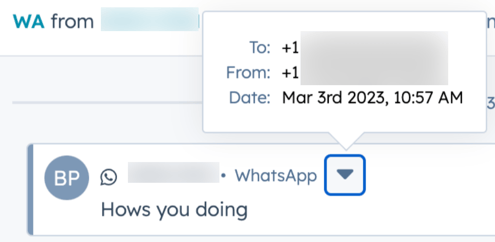
- หากต้องการกำหนดข้อความใหม่ที่ด้านบนซ้ายให้คลิกเมนูดร็อปดาวน์เจ้าของตั๋วและเลือกผู้ใช้อื่น ดูข้อมูลเพิ่มเติมเกี่ยวกับการกำหนด Ticket ขาเข้าตามทักษะของเจ้าหน้าที่
- หากผู้ติดต่อเปิดใช้งานใบเสร็จที่อ่านแล้วในบัญชี WhatsApp คุณจะตรวจสอบได้เมื่อผู้ติดต่ออ่านข้อความที่คุณส่งให้ หากผู้เข้าพักเลือกไม่รับใบเสร็จที่อ่านแล้วข้อมูลนี้จะไม่ปรากฏ
- ในแผงด้านขวาให้ดูข้อมูลตามบริบทเกี่ยวกับผู้เข้าชมและบันทึกที่เกี่ยวข้องเพื่อช่วยในการตอบกลับของคุณ
- หากผู้ติดต่อไม่ได้ส่งข้อความ WhatsApp ถึงธุรกิจของคุณในช่วง 24 ชั่วโมงที่ผ่านมาคุณสามารถส่งข้อความที่เริ่มต้นธุรกิจโดยเลือกหนึ่งในเทมเพลตข้อความของคุณเท่านั้น คลิกที่ส่งเทมเพลตจากนั้นในกล่องโต้ตอบค้นหาเทมเพลตของคุณและคลิกส่งเทมเพลต
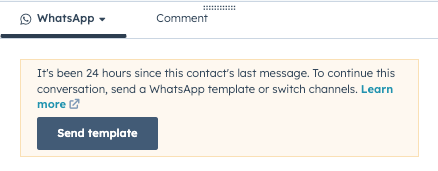
- ในเครื่องมือแก้ไขการตอบกลับให้เขียนคำตอบของคุณ:
- ใช้ไอคอนด้านล่างของเครื่องมือแก้ไขเพื่อปรับเปลี่ยนสไตล์ข้อความของคุณแทรกลิงก์เพิ่มรูปภาพหรืออัปโหลดไฟล์ คุณยังสามารถลากและวางไฟล์จากคอมพิวเตอร์ของคุณลงในเครื่องมือแก้ไขการตอบกลับได้อีกด้วย
- หากต้องการเพิ่มเอกสาร ข้อมูลโค้ด ลิงก์การประชุม บทความฐานความรู้ ใบเสนอราคาหรือวิดีโอในการตอบกลับให้คลิก แทรก
โปรดทราบ: สื่อบางรูปแบบไม่สามารถรวมอยู่ในข้อความ WhatsApp ได้หากต้องการเรียนรู้เพิ่มเติมเกี่ยวกับรูปแบบไฟล์เอกสารรูปภาพเสียงและวิดีโอที่รองรับในเอกสารของ Meta
- ในระหว่างการสนทนาคุณอาจต้องเปลี่ยนไปใช้อีเมลหรือโทรหาผู้ติดต่อ คลิกเมนูแบบเลื่อนลงของช่องด้านบนตัวแก้ไขการตอบกลับและเลือกช่องอื่น
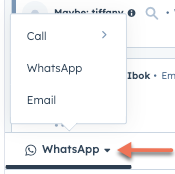
- หากข้อความขาเข้าถูกส่งจากหมายเลขโทรศัพท์ที่ตรงกับหมายเลขโทรศัพท์ที่เก็บไว้ในหมายเลขโทรศัพท์ของผู้ติดต่อหรือคุณสมบัติหมายเลขโทรศัพท์มือถือการสนทนาจะเชื่อมโยงกับผู้ติดต่อนั้นโดยอัตโนมัติ
แก้ปัญหาประเภทข้อความที่ไม่รองรับ
เนื่องจากข้อจำกัดของ API ข้อความบางประเภทและการตอบกลับจึงไม่ได้รับการสนับสนุนและเนื้อหาของข้อความจะไม่ปรากฏในศูนย์ช่วยเหลือ

ข้อความที่ไม่รองรับอาจเกิดขึ้นเนื่องจากหนึ่งในสถานการณ์ต่อไปนี้:
- ผู้ใช้ WhatsApp ที่ตอบกลับข้อความ
- ผู้ใช้ WhatsApp กำลังลบข้อความ
- ข้อความ WhatsApp มีไฟล์แนบใดๆที่ไม่รวมอยู่ในรายการประเภทสื่อที่รองรับ
- ประเภทข้อความที่ไม่รองรับ (เช่นโพลล์)
ข้อความที่ถูกกักกัน
ข้อความที่ละเมิดนโยบายเนื้อหา WhatsApp จะถูกตั้งค่าสถานะและเนื้อหาจะถูกซ่อนไว้ในศูนย์ช่วยเหลือเพื่อป้องกันความพยายามในการฟิชชิงที่อาจเกิดขึ้นและลดความเสี่ยงในการแชร์ข้อมูลส่วนบุคคล

อ่านเพิ่มเติม
- รายละเอียดข้อความ WhatsApp ที่เก็บไว้ในคุณสมบัติตั๋วยังสามารถใช้ในเวิร์กโฟลว์และ การรายงานได้อีกด้วย
- คุณสามารถสร้างและซิงค์เทมเพลตข้อความในบัญชี WhatsApp Business ของคุณซึ่งสามารถปรับแต่งได้ใน HubSpot ดูข้อมูลเพิ่มเติมเกี่ยวกับวิธีปรับแต่งและส่งเทมเพลตข้อความ